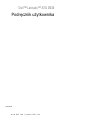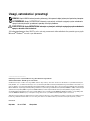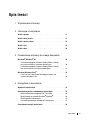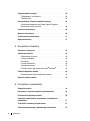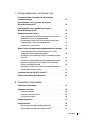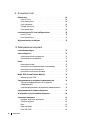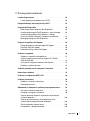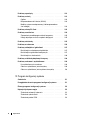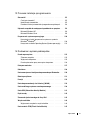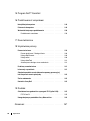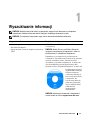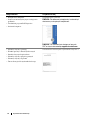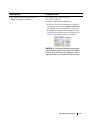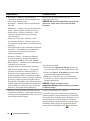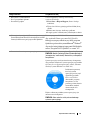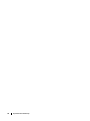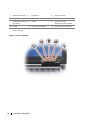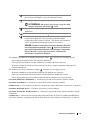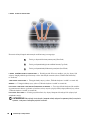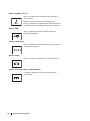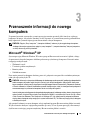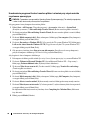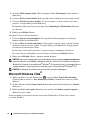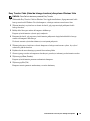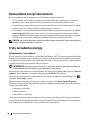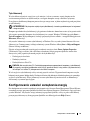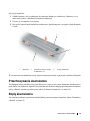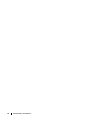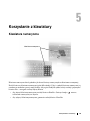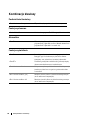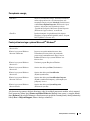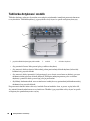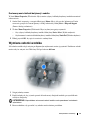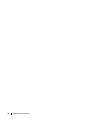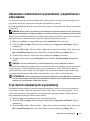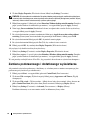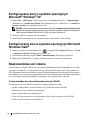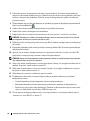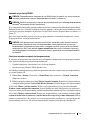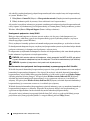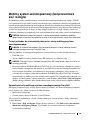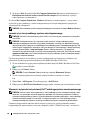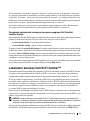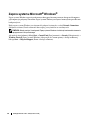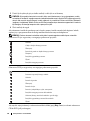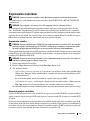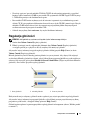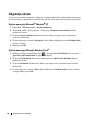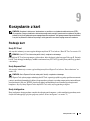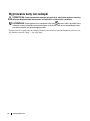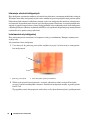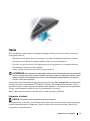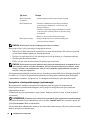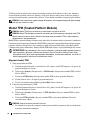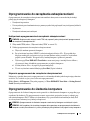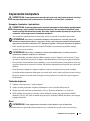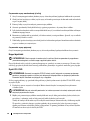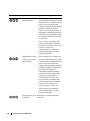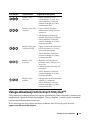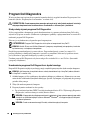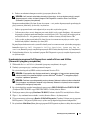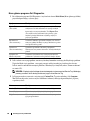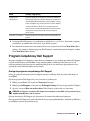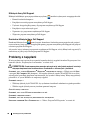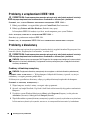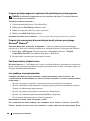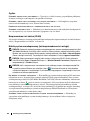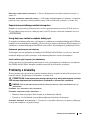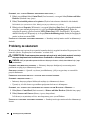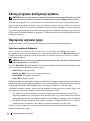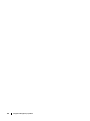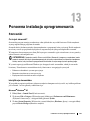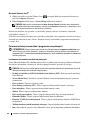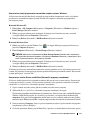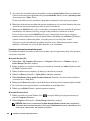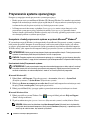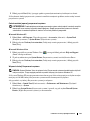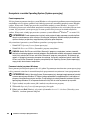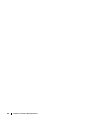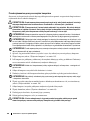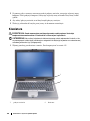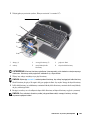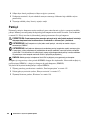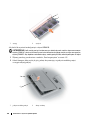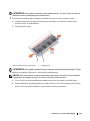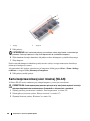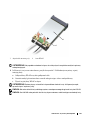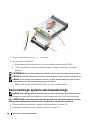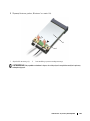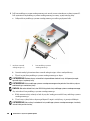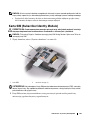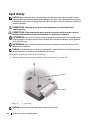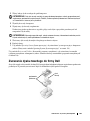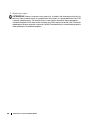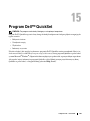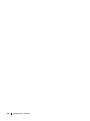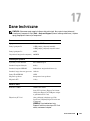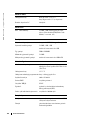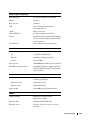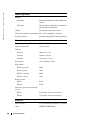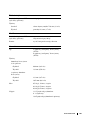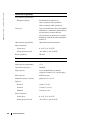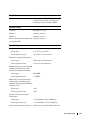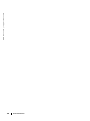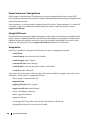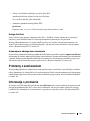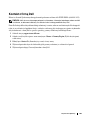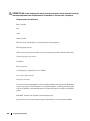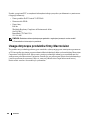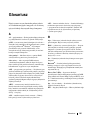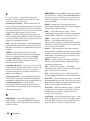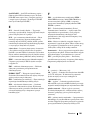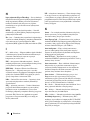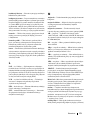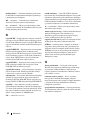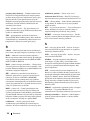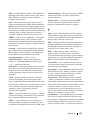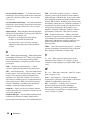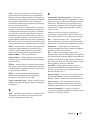www.dell.com | support.dell.com
Dell™ Latitude™ ATG D630
Podręcznik użytkownika
Model PP18L

Uwagi, ostrzeżenia i przestrogi
UWAGA: Napis UWAGA wskazuje ważną informację, która pozwala lepiej wykorzystać posiadany komputer.
OSTRZEŻENIE: Napis OSTRZEŻENIE informuje o sytuacjach, w których występuje ryzyko uszkodzenia
sprzętu lub utraty danych i przedstawia sposoby uniknięcia problemu.
PRZESTROGA: Napis PRZESTROGA informuje o sytuacjach, w których występuje ryzyko uszkodzenia
sprzętu, obrażeń ciała lub śmierci.
Jeśli zakupiono komputer firmy Dell™ z serii n, nie mają zastosowania żadne odwołania do systemów operacyjnych
Microsoft
®
Windows
®
zawarte w tym dokumencie.
____________________
Informacje zawarte w tym dokumencie mogą ulec zmianie bez uprzedzenia.
© 2007–2008 Dell Inc. Wszelkie prawa zastrzeżone.
Znaki towarowe użyte w tekście: Dell, logo DELL, Latitude, ExpressCharge, TravelLite, Strike Zone i Wi-Fi Catcher są znakami towarowymi
firmy Dell Inc.; Core jest znakiem towarowym, a Intel jest zastrzeżonym znakiem towarowym firmy Intel Corporation; Windows Vista, Microsoft,
Outlook i Windows są zastrzeżonymi znakami towarowymi firmy Microsoft Corporation; Bluetooth jest zastrzeżonym znakiem towarowym firmy
Bluetooth SIG, Inc., używanym przez firmę Dell na podstawie licencji; TouchStrip jest znakiem towarowym firmy UPEK, Inc.; EMC jest zastrzeżonym
znakiem towarowym firmy EMC Corporation; ENERGY STAR jest zastrzeżonym znakiem towarowym Amerykańskiej Agencji Ochrony
Środowiska (Environmental Protection Agency). Firma Dell Inc. jako uczestnik programu ENERGY STAR stwierdziła, że ten produkt spełnia
zalecenia ENERGY STAR dotyczące oszczędności energii; Blu-ray Disc jest znakiem towarowym Blu-ray Disc Association.
Tekst może zawierać także inne znaki towarowe i nazwy towarowe odnoszące się do podmiotów posiadających prawa do tych znaków i nazw
lub do ich produktów. Firma Dell Inc. nie rości sobie praw własności do znaków towarowych i nazw towarowych innych niż jej własne.
Model PP18L
Maj 2008 Nr ref. YT465 Wersja A02

Spis treści 3
Spis treści
1 Wyszukiwanie informacji
2 Informacje o komputerze
Widok z przodu . . . . . . . . . . . . . . . . . . . . . . . . . . . . . . . . 17
Widok z lewej strony
. . . . . . . . . . . . . . . . . . . . . . . . . . . . . 21
Widok z prawej strony
. . . . . . . . . . . . . . . . . . . . . . . . . . . . 24
Widok z tyłu
. . . . . . . . . . . . . . . . . . . . . . . . . . . . . . . . . . 25
Widok z dołu
. . . . . . . . . . . . . . . . . . . . . . . . . . . . . . . . . . 28
3 Przenoszenie informacji do nowego komputera
Microsoft
®
Windows
®
XP . . . . . . . . . . . . . . . . . . . . . . . . . . 29
Uruchamianie programu Kreator transferu plików i ustawień
przy użyciu nośnika z systemem operacyjnym
. . . . . . . . . . . . 30
Uruchamianie programu Kreator transferu plików i ustawień
bez użycia nośnika z systemem operacyjnym
. . . . . . . . . . . . 31
Microsoft Windows Vista
®
. . . . . . . . . . . . . . . . . . . . . . . . . 32
Easy Transfer Cable (Kabel do łatwego transferu) dla
systemu Windows Vista
. . . . . . . . . . . . . . . . . . . . . . . . . 33
4 Korzystanie z akumulatora
Wydajność akumulatora. . . . . . . . . . . . . . . . . . . . . . . . . . . 35
Sprawdzanie poziomu naładowania akumulatora
. . . . . . . . . . . 36
Miernik akumulatora programu Dell™ QuickSet
. . . . . . . . . . . 36
Miernik energii w systemie Microsoft
®
Windows
®
. . . . . . . . . . 36
Miernik poziomu naładowania
. . . . . . . . . . . . . . . . . . . . . 37
Ostrzeżenie dotyczące rozładowania akumulatora
. . . . . . . . . 37
Oszczędzanie energii akumulatora
. . . . . . . . . . . . . . . . . . . . 38

4 Spis treści
Tryby zarządzania energią . . . . . . . . . . . . . . . . . . . . . . . . . 38
Tryb gotowości i tryb uśpienia
. . . . . . . . . . . . . . . . . . . . . . 38
Tryb hibernacji
. . . . . . . . . . . . . . . . . . . . . . . . . . . . . . . 39
Konfigurowanie ustawień zarządzania energią
. . . . . . . . . . . . 39
Uzyskiwanie dostępu do okna Power Options Properties
(Właściwości: Opcje zasilania)
. . . . . . . . . . . . . . . . . . . . . 40
Ładowanie akumulatora
. . . . . . . . . . . . . . . . . . . . . . . . . . . 40
Wymiana akumulatora
. . . . . . . . . . . . . . . . . . . . . . . . . . . . 40
Przechowywanie akumulatora
. . . . . . . . . . . . . . . . . . . . . . . 41
Błędy akumulatora
. . . . . . . . . . . . . . . . . . . . . . . . . . . . . . 41
5 Korzystanie z klawiatury
Klawiatura numeryczna . . . . . . . . . . . . . . . . . . . . . . . . . . . 43
Kombinacje klawiszy
. . . . . . . . . . . . . . . . . . . . . . . . . . . . . 44
Podświetlanie klawiatury
. . . . . . . . . . . . . . . . . . . . . . . . . 44
Funkcje systemowe
. . . . . . . . . . . . . . . . . . . . . . . . . . . 44
Akumulator
. . . . . . . . . . . . . . . . . . . . . . . . . . . . . . . . . 44
Funkcje wyświetlania
. . . . . . . . . . . . . . . . . . . . . . . . . . . 44
Zarządzanie energią
. . . . . . . . . . . . . . . . . . . . . . . . . . . 45
Funkcje klawisza logo systemu Microsoft
®
Windows
®
. . . . . . . 45
Tabliczka dotykowa i wodzik
. . . . . . . . . . . . . . . . . . . . . . . . 46
Dostosowywanie tabliczki dotykowej i wodzika
. . . . . . . . . . . . 47
Wymiana osłonki wodzika
. . . . . . . . . . . . . . . . . . . . . . . . . 47
6 Korzystanie z wyświetlacza
Regulacja jasności . . . . . . . . . . . . . . . . . . . . . . . . . . . . . . 49
Korzystanie z czujnika natężenia światła otoczenia
. . . . . . . . . 49
Przełączanie wyświetlania obrazu
. . . . . . . . . . . . . . . . . . . . 50
Ustawianie rozdzielczości wyświetlacza i częstotliwości
odświeżania
. . . . . . . . . . . . . . . . . . . . . . . . . . . . . . . . . . 51
Tryb dwóch niezależnych wyświetlaczy
. . . . . . . . . . . . . . . . . 51
Zamiana podstawowego i dodatkowego wyświetlacza
. . . . . . . . 52

Spis treści 5
7 Konfigurowanie sieci i korzystanie z niej
Przyłączanie kabla sieciowego lub kabla modemu
szerokopasmowego
. . . . . . . . . . . . . . . . . . . . . . . . . . . . . 53
Konfigurowanie sieci w systemie operacyjnym
Microsoft
®
Windows
®
XP . . . . . . . . . . . . . . . . . . . . . . . . . . 54
Konfigurowanie sieci w systemie operacyjnym
Microsoft Windows Vista
®
. . . . . . . . . . . . . . . . . . . . . . . . . 54
Bezprzewodowa sieć lokalna
. . . . . . . . . . . . . . . . . . . . . . . 54
Co jest potrzebne do ustanowienia połączenia sieci WLAN
. . . . 54
Sprawdzanie karty sieci bezprzewodowej
. . . . . . . . . . . . . . . 55
Konfigurowanie nowej sieci WLAN wykorzystującej router
bezprzewodowy i modem szerokopasmowy
. . . . . . . . . . . . . 55
Łączenie się z siecią WLAN
. . . . . . . . . . . . . . . . . . . . . . . 57
Mobilny system szerokopasmowy (bezprzewodowa sieć rozległa)
. . 59
Co jest potrzebne do ustanowienia połączenia z siecią
mobilnego systemu szerokopasmowego
. . . . . . . . . . . . . . . 59
Sprawdzanie karty mobilnego systemu szerokopasmowego
firmy Dell
. . . . . . . . . . . . . . . . . . . . . . . . . . . . . . . . . . 59
Łączenie się z siecią mobilnego systemu szerokopasmowego
. . . . 60
Włączanie i wyłączanie karty sieciowej Dell™ mobilnego
systemu szerokopasmowego
. . . . . . . . . . . . . . . . . . . . . . 60
Zarządzanie ustawieniami sieciowymi za pomocą programu
Dell QuickSet Location Profiler
. . . . . . . . . . . . . . . . . . . . . 61
Lokalizator sieciowy Dell Wi-Fi Catcher™
. . . . . . . . . . . . . . . . 61
Zapora systemu Microsoft
®
Windows
®
. . . . . . . . . . . . . . . . . 62
8 Korzystanie z multimediów
Odtwarzanie multimediów . . . . . . . . . . . . . . . . . . . . . . . . . 63
Kopiowanie nośników
. . . . . . . . . . . . . . . . . . . . . . . . . . . . 65
Kopiowanie nośnika
. . . . . . . . . . . . . . . . . . . . . . . . . . . 65
Używanie pustych nośników
. . . . . . . . . . . . . . . . . . . . . . 65
Przydatne wskazówki
. . . . . . . . . . . . . . . . . . . . . . . . . . 66
Regulacja głośności
. . . . . . . . . . . . . . . . . . . . . . . . . . . . . 67
Regulacja obrazu
. . . . . . . . . . . . . . . . . . . . . . . . . . . . . . . 68
System operacyjny Microsoft
®
Windows
®
XP . . . . . . . . . . . . 68
System operacyjny Microsoft Windows Vista
®
. . . . . . . . . . . . 68

6 Spis treści
9 Korzystanie z kart
Rodzaje kart . . . . . . . . . . . . . . . . . . . . . . . . . . . . . . . . . . 69
Karty PC Card
. . . . . . . . . . . . . . . . . . . . . . . . . . . . . . . 69
Karty ExpressCard
. . . . . . . . . . . . . . . . . . . . . . . . . . . . 69
Karty inteligentne
. . . . . . . . . . . . . . . . . . . . . . . . . . . . . 69
Zaślepki gniazd kart
. . . . . . . . . . . . . . . . . . . . . . . . . . . 70
Karty rozszerzone
. . . . . . . . . . . . . . . . . . . . . . . . . . . . 70
Instalowanie karty PC Card lub ExpressCard
. . . . . . . . . . . . . 70
Karta PC Card
. . . . . . . . . . . . . . . . . . . . . . . . . . . . . . . 70
Karta ExpressCard
. . . . . . . . . . . . . . . . . . . . . . . . . . . . 71
Wyjmowanie karty lub zaślepki
. . . . . . . . . . . . . . . . . . . . . . 72
10 Zabezpieczanie komputera
Linka zabezpieczająca . . . . . . . . . . . . . . . . . . . . . . . . . . . . 73
Karta inteligentna
. . . . . . . . . . . . . . . . . . . . . . . . . . . . . . . 73
Informacje o kartach inteligentnych
. . . . . . . . . . . . . . . . . . 74
Instalowanie karty inteligentnej
. . . . . . . . . . . . . . . . . . . . . 74
Hasła
. . . . . . . . . . . . . . . . . . . . . . . . . . . . . . . . . . . . . . . 75
Informacje o hasłach
. . . . . . . . . . . . . . . . . . . . . . . . . . . 75
Korzystanie z hasła podstawowego (systemowego)
. . . . . . . . . 76
Korzystanie z hasła administratora
. . . . . . . . . . . . . . . . . . . 77
Korzystanie z hasła dysku twardego
. . . . . . . . . . . . . . . . . . 77
Moduł TPM (Trusted Platform Module)
. . . . . . . . . . . . . . . . . . 78
Włączanie funkcji TPM
. . . . . . . . . . . . . . . . . . . . . . . . . . 78
Oprogramowanie do zarządzania zabezpieczeniami
. . . . . . . . . 79
Uaktywnianie oprogramowania do zarządzania
zabezpieczeniami
. . . . . . . . . . . . . . . . . . . . . . . . . . . . . 79
Używanie oprogramowania do zarządzania zabezpieczeniami
. . . . 79
Oprogramowanie do śledzenia komputera
. . . . . . . . . . . . . . . 79
W przypadku utraty lub kradzieży komputera
. . . . . . . . . . . . . 80
Czyszczenie komputera
. . . . . . . . . . . . . . . . . . . . . . . . . . . 81
Komputer, klawiatura i wyświetlacz
. . . . . . . . . . . . . . . . . . 81
Tabliczka dotykowa
. . . . . . . . . . . . . . . . . . . . . . . . . . . . 81
Mysz
. . . . . . . . . . . . . . . . . . . . . . . . . . . . . . . . . . . . 81
Napęd dyskietek
. . . . . . . . . . . . . . . . . . . . . . . . . . . . . 82
Dyski CD i DVD
. . . . . . . . . . . . . . . . . . . . . . . . . . . . . . 82

Spis treści 7
11 Rozwiązywanie problemów
Lampki diagnostyczne. . . . . . . . . . . . . . . . . . . . . . . . . . . . 83
Lampki diagnostyczne podczas testu POST
. . . . . . . . . . . . . 83
Usługa aktualizacji technicznych firmy Dell™
. . . . . . . . . . . . . 85
Program Dell Diagnostics
. . . . . . . . . . . . . . . . . . . . . . . . . . 86
Kiedy należy używać programu Dell Diagnostics
. . . . . . . . . . 86
Uruchamianie programu Dell Diagnostics z dysku twardego
. . . . 86
Uruchamianie programu Dell Diagnostics z nośnika
Drivers and Utilities (Sterowniki i programy narzędziowe)
. . . . . 87
Menu główne programu Dell Diagnostics
. . . . . . . . . . . . . . . 88
Program narzędziowy Dell Support
. . . . . . . . . . . . . . . . . . . . 89
Dostęp do programu narzędziowego Dell Support
. . . . . . . . . . 89
Kliknięcie ikony Dell Support
. . . . . . . . . . . . . . . . . . . . . . 90
Dwukrotne kliknięcie ikony Dell Support
. . . . . . . . . . . . . . . . 90
Problemy z napędami
. . . . . . . . . . . . . . . . . . . . . . . . . . . . 90
Problemy z napędami multimedialnymi
. . . . . . . . . . . . . . . . 91
Jeśli nie można wysunąć szuflady napędu CD, CD-RW,
DVD lub DVD+RW
. . . . . . . . . . . . . . . . . . . . . . . . . . . . 91
Jeśli słychać nietypowe chrobotanie lub drapanie
. . . . . . . . . . 91
Problemy z dyskiem twardym
. . . . . . . . . . . . . . . . . . . . . . 91
Problemy z pocztą e-mail, modemem i Internetem
. . . . . . . . . . 92
Komunikaty o błędach
. . . . . . . . . . . . . . . . . . . . . . . . . . . . 93
Problemy z urządzeniami IEEE 1394
. . . . . . . . . . . . . . . . . . . 98
Problemy z klawiaturą
. . . . . . . . . . . . . . . . . . . . . . . . . . . . 98
Problemy z klawiaturą zewnętrzną
. . . . . . . . . . . . . . . . . . . 98
Nieoczekiwane znaki
. . . . . . . . . . . . . . . . . . . . . . . . . . . 99
Blokowanie się komputera i problemy z oprogramowaniem
. . . . 99
Nie można uruchomić komputera
. . . . . . . . . . . . . . . . . . . 99
Komputer nie reaguje na polecenia
. . . . . . . . . . . . . . . . . . 99
Program przestaje reagować na polecenia lub powtarzają
się awarie programu
. . . . . . . . . . . . . . . . . . . . . . . . . . 100
Program jest przeznaczony dla wcześniejszej wersji
systemu operacyjnego Microsoft
®
Windows
®
. . . . . . . . . . . 100
Został wyświetlony niebieski ekran
. . . . . . . . . . . . . . . . . . 100
Inne problemy z oprogramowaniem
. . . . . . . . . . . . . . . . . 100

8 Spis treści
Problemy z pamięcią. . . . . . . . . . . . . . . . . . . . . . . . . . . . 101
Problemy z siecią
. . . . . . . . . . . . . . . . . . . . . . . . . . . . . . 101
Ogólne
. . . . . . . . . . . . . . . . . . . . . . . . . . . . . . . . . . 102
Bezprzewodowa sieć lokalna (WLAN)
. . . . . . . . . . . . . . . . 102
Mobilny system szerokopasmowy (lub bezprzewodowa
sieć rozległa)
. . . . . . . . . . . . . . . . . . . . . . . . . . . . . . 102
Problemy z kartą PC Card
. . . . . . . . . . . . . . . . . . . . . . . . . 103
Problemy z zasilaniem
. . . . . . . . . . . . . . . . . . . . . . . . . . . 104
Zapewnienie prawidłowego zasilania komputera
. . . . . . . . . . 105
Uwagi dotyczące zasilania urządzeń dokujących
. . . . . . . . . 105
Problemy z drukarką
. . . . . . . . . . . . . . . . . . . . . . . . . . . . 105
Problemy ze skanerem
. . . . . . . . . . . . . . . . . . . . . . . . . . 106
Problemy z dźwiękiem i głośnikami
. . . . . . . . . . . . . . . . . . 107
Brak dźwięku z wbudowanych głośników
. . . . . . . . . . . . . . 107
Brak dźwięku z głośników zewnętrznych
. . . . . . . . . . . . . . 107
Brak dźwięku w słuchawkach
. . . . . . . . . . . . . . . . . . . . . 108
Problemy z tabliczką dotykową lub myszą
. . . . . . . . . . . . . . 108
Problemy z obrazem i wyświetlaczem
. . . . . . . . . . . . . . . . . 109
Na wyświetlaczu nie ma obrazu
. . . . . . . . . . . . . . . . . . . 109
Obraz na wyświetlaczu jest nieczytelny
. . . . . . . . . . . . . . . 109
Obraz na wyświetlaczu jest częściowo nieczytelny
. . . . . . . . 110
12 Program konfiguracji systemu
Omówienie . . . . . . . . . . . . . . . . . . . . . . . . . . . . . . . . . . 111
Przeglądanie ekranów programu konfiguracji systemu
. . . . . . 111
Ekrany programu konfiguracji systemu
. . . . . . . . . . . . . . . . 112
Najczęściej używane opcje
. . . . . . . . . . . . . . . . . . . . . . . . 112
Zmienianie sekwencji ładowania
. . . . . . . . . . . . . . . . . . . 112
Zmienianie trybu drukarki
. . . . . . . . . . . . . . . . . . . . . . . 113
Zmienianie portów COM
. . . . . . . . . . . . . . . . . . . . . . . . 113

Spis treści 9
13 Ponowna instalacja oprogramowania
Sterowniki . . . . . . . . . . . . . . . . . . . . . . . . . . . . . . . . . . 115
Co to jest sterownik?
. . . . . . . . . . . . . . . . . . . . . . . . . . 115
Identyfikacja sterowników
. . . . . . . . . . . . . . . . . . . . . . . 115
Ponowna instalacja sterowników i programów narzędziowych
. . . 116
Używanie narzędzia do rozwiązywania problemów ze sprzętem
. . . 119
Microsoft Windows XP
. . . . . . . . . . . . . . . . . . . . . . . . . 119
Microsoft Windows Vista
. . . . . . . . . . . . . . . . . . . . . . . . 119
Przywracanie systemu operacyjnego
. . . . . . . . . . . . . . . . . 120
Korzystanie z funkcji przywracania systemu w systemie
Microsoft
®
Windows
®
. . . . . . . . . . . . . . . . . . . . . . . . . 120
Korzystanie z nośnika Operating System (System operacyjny)
. . . 122
14 Dodawanie i wymiana podzespołów
Przed rozpoczęciem . . . . . . . . . . . . . . . . . . . . . . . . . . . . 125
Zalecane narzędzia
. . . . . . . . . . . . . . . . . . . . . . . . . . . 125
Wyłączanie komputera
. . . . . . . . . . . . . . . . . . . . . . . . . 125
Przed wykonaniem pracy we wnętrzu komputera
. . . . . . . . . 126
Pokrywa zawiasów
. . . . . . . . . . . . . . . . . . . . . . . . . . . . . 127
Klawiatura
. . . . . . . . . . . . . . . . . . . . . . . . . . . . . . . . . . 128
Karta wewnętrzna z interfejsem bezprzewodowym Bluetooth
®
. . . . 130
Bateria pastylkowa
. . . . . . . . . . . . . . . . . . . . . . . . . . . . . 131
Pamięć
. . . . . . . . . . . . . . . . . . . . . . . . . . . . . . . . . . . . 132
Karta bezprzewodowej sieci lokalnej (WLAN)
. . . . . . . . . . . . 136
Karta mobilnego systemu szerokopasmowego
. . . . . . . . . . . 138
Karta SIM (Subscriber Identity Module)
. . . . . . . . . . . . . . . . 141
Dysk twardy
. . . . . . . . . . . . . . . . . . . . . . . . . . . . . . . . . 142
Zwracanie dysku twardego do firmy Dell
. . . . . . . . . . . . . . . 143
Wnęka nośników
. . . . . . . . . . . . . . . . . . . . . . . . . . . . . . 144
Wyjmowanie urządzeń z wnęki nośników
. . . . . . . . . . . . . . 144
Karta modułu FCM (Flash Cache Module)
. . . . . . . . . . . . . . . 145

10 Spis treści
15 Program Dell™ QuickSet
16 Podróżowanie z komputerem
Identyfikacja komputera. . . . . . . . . . . . . . . . . . . . . . . . . . 149
Pakowanie komputera
. . . . . . . . . . . . . . . . . . . . . . . . . . . 149
Wskazówki dotyczące podróżowania
. . . . . . . . . . . . . . . . . 150
Podróżowanie samolotem
. . . . . . . . . . . . . . . . . . . . . . . 150
17 Dane techniczne
18 Uzyskiwanie pomocy
Pomoc techniczna . . . . . . . . . . . . . . . . . . . . . . . . . . . . . 159
Pomoc techniczna i Obsługa klienta
. . . . . . . . . . . . . . . . . 160
Usługa DellConnect
. . . . . . . . . . . . . . . . . . . . . . . . . . 160
Usługi online
. . . . . . . . . . . . . . . . . . . . . . . . . . . . . . . 160
Usługa AutoTech
. . . . . . . . . . . . . . . . . . . . . . . . . . . . 161
Automatyczna obsługa stanu zamówienia
. . . . . . . . . . . . . 161
Problemy z zamówieniem
. . . . . . . . . . . . . . . . . . . . . . . . . 161
Informacje o produkcie
. . . . . . . . . . . . . . . . . . . . . . . . . . 161
Odsyłanie produktu w celu dokonania naprawy gwarancyjnej
lub otrzymania zwrotu pieniędzy
. . . . . . . . . . . . . . . . . . . . 162
Zanim zadzwonisz
. . . . . . . . . . . . . . . . . . . . . . . . . . . . . 162
Kontakt z firmą Dell
. . . . . . . . . . . . . . . . . . . . . . . . . . . . 163
19 Dodatek
Oświadczenie o zgodności z wymogami FCC (tylko USA) . . . . 165
FCC Klasa B
. . . . . . . . . . . . . . . . . . . . . . . . . . . . . . . 165
Uwaga dotycząca produktów firmy Macrovision
. . . . . . . . . . 166
Glosariusz . . . . . . . . . . . . . . . . . . . . . . . . . . . . . . . . . . . 167

Wyszukiwanie informacji 11
Wyszukiwanie informacji
UWAGA: Niektóre funkcje lub nośniki są opcjonalne i mogą nie być dostarczane z zakupionym
komputerem. Niektóre funkcje lub nośniki mogą być niedostępne w pewnych krajach.
UWAGA: Z zakupionym komputerem mogły zostać dostarczone dodatkowe informacje.
Czego szukasz? Znajdziesz to tutaj
•
Program diagnostyczny do komputera
•
Sterowniki do komputera
• Oprogramowanie systemowe komputera przenośnego
(NSS)
Nośnik Drivers and Utilities (Sterowniki i programy
narzędziowe)
UWAGA: Nośnik
Drivers and Utilities
(Sterowniki
i programy narzędziowe) jest opcjonalny i może nie
być dostarczany z zakupionym komputerem.
Dokumentacja i sterowniki zostały już zainstalowane
w komputerze. Ten nośnik można wykorzystać do ponownej
instalacji sterowników (zobacz „Ponowna instalacja
sterowników i programów narzędziowych” na stronie 116)
oraz do uruchamiania programu diagnostycznego Dell
Diagnostics (zobacz „Program Dell Diagnostics” na stronie 86).
Na dysku mogą znajdować
się pliki Readme, zawierające
najnowsze informacje
o zmianach technicznych,
które zostały wprowadzone
w komputerze, lub
zaawansowane materiały
techniczne przeznaczone
dla pracowników obsługi
technicznej lub
doświadczonych
użytkowników.
UWAGA: Aktualizacje sterowników i dokumentacji
można znaleźć w witrynie support.euro.dell.com.

12 Wyszukiwanie informacji
•
Konfigurowanie komputera
•
Podstawowe informacje dotyczące rozwiązywania
problemów
•
Uruchamianie programu Dell Diagnostics
•
Otwieranie komputera
Przewodnik po systemie
UWAGA: Ten dokument jest opcjonalny i może nie być
dostarczany z zakupionym komputerem.
UWAGA: Ten dokument jest dostępny w formacie
PDF w witrynie internetowej support.euro.dell.com.
•
Informacje dotyczące gwarancji
•
Warunki sprzedaży w Stanach Zjednoczonych
•
Instrukcje dotyczące bezpieczeństwa
•
Informacje dotyczące przepisów prawnych
•
Informacje dotyczące ergonomii
•
Umowa licencyjna dla użytkownika końcowego
Przewodnik z informacjami o produkcie firmy Dell™
Czego szukasz? Znajdziesz to tutaj

Wyszukiwanie informacji 13
•
Kod Service Tag i Kod usług ekspresowych
•
Etykieta licencji Microsoft Windows
Kod Service Tag i licencja systemu
Microsoft
®
Windows
®
Te etykiety są umieszczone na komputerze.
•
Kod Service Tag pozwala zidentyfikować komputer
podczas korzystania z witryny
support.euro.dell.com
lub kontaktowania się z działem pomocy technicznej.
•
Kontaktując się z działem pomocy technicznej, należy
wprowadzić Kod usług ekspresowych (Express Service
Code), aby odpowiednio przekierować połączenie.
UWAGA: Dla zwiększenia bezpieczeństwa nowo
zaprojektowana etykieta licencji Microsoft Windows
zawiera wizjer Port-Hole, który wygląda jak wycięty
fragment etykiety i ma zniechęcać do jej usuwania.
Czego szukasz? Znajdziesz to tutaj

14 Wyszukiwanie informacji
•
Rozwiązania — Wskazówki i porady dotyczące
rozwiązywania problemów, artykuły techniczne, kursy
online,
często zadawane pytania
• Społeczność — Rozmowy online z innymi klientami
firmy Dell
•
Modernizacja — Informacje dotyczące modernizowania
pamięci, dysków twardych i systemu operacyjnego
•
Obsługa klienta — Informacje kontaktowe, o stanie
zamówień i zgłoszeń serwisowych, gwarancyjne
i dotyczące napraw
•
Serwis i pomoc techniczna — Informacje o stanie
zgłoszenia i historii pomocy, kontrakcie serwisowym
oraz możliwość rozmowy online z pracownikiem pomocy
technicznej
•
Usługa Dell Technical Update (aktualizacji technicznych
firmy Dell) — Powiadamianie pocztą elektroniczną
o aktualizacjach oprogramowania i sprzętu dla
użytkowanego komputera
•
Informacje techniczne — Dokumentacja komputera,
szczegółowe informacje o konfiguracji komputera,
dane techniczne produktów oraz artykuły techniczne
•
Pliki do pobrania — Certyfikowane sterowniki, poprawki
i aktualizacje oprogramowania
•
Oprogramowanie systemowe komputera przenośnego
(NSS, Notebook System Software) — W przypadku
ponownego instalowania systemu operacyjnego na
komputerze należy również ponownie zainstalować
program narzędziowy NSS. Program NSS udostępnia
krytyczne aktualizacje systemu operacyjnego oraz obsługę
procesorów, napędów optycznych, urządzeń USB itd.
Program NSS jest niezbędny do prawidłowego działania
komputera firmy Dell. Oprogramowanie automatycznie
wykrywa komputer i system operacyjny oraz instaluje
aktualizacje odpowiednie do danej konfiguracji.
Witryna pomocy technicznej firmy Dell —
support.euro.dell.com
UWAGA: Aby wyświetlić odpowiednią stronę pomocy
technicznej, należy wybrać swój region lub sektor
biznesowy.
Aby pobrać program NSS:
1
P
rzejdź do strony
support.euro.dell.com
, wybierz swój
region lub sektor biznesowy i wprowadź kod Service Tag.
2
Wybierz opcję
Drivers & Downloads
(Sterowniki i pliki
do pobrania) i kliknij przycisk
Go
(Przejdź).
3
Kliknij swój system operacyjny i wyszukaj wyrażenie
Notebook System Software
(Oprogramowanie systemowe
komputera przenośnego).
UWAGA: Interfejs użytkownika strony
support.euro.dell.com może być nieco inny w zależności
od wybranych opcji.
•
Aktualizacje oprogramowania i wskazówki dotyczące
rozwiązywania problemów — Odpowiedzi na najczęściej
zadawane pytania, najpopularniejsze tematy i ogólny stan
środowiska przetwarzania danych
Program narzędziowy Dell Support
Program Dell Support jest zainstalowanym w komputerze,
zautomatyzowanym systemem modernizacji i powiadamiania.
Ten system pomocy technicznej oferuje skanowanie w czasie
rzeczywistym stanu środowiska komputera, aktualizacje
oprogramowania oraz przydatne informacje wspomagające
samodzielną obsługę. Dostęp do programu Dell Support
można uzyskać przez kliknięcie ikony
na pasku zadań.
Czego szukasz? Znajdziesz to tutaj

Wyszukiwanie informacji 15
•
Korzystanie z systemu Windows
•
Praca z programami i plikami
•
Personalizacja pulpitu
Centrum pomocy i obsługi technicznej
systemu Windows
1
Kliknij
Start
→
Help and Support
(Pomoc i obsługa
techniczna).
2
Wpisz słowo lub frazę opisującą problem i kliknij ikonę
strzałki.
3
Kliknij temat dotyczący określonego problemu.
4
Postępuj zgodnie z instrukcjami wyświetlanymi na ekranie.
•
Informacje o aktywności sieci, Kreator zarządzania energią
(Power Management Wizard), klawisze skrótów oraz inne
elementy kontrolowane przez program Dell QuickSet.
Pomoc programu Dell QuickSet
Aby wyświetlić
Pomoc programu Dell QuickSet
,
kliknij prawym przyciskiem myszy ikonę programu
QuickSet na pasku zadań systemu Microsoft
®
Windows
®
.
Aby uzyskać więcej informacji o programie Dell QuickSet,
zobacz „Program Dell™ QuickSet” na stronie 147.
•
Ponowne instalowanie systemu operacyjnego
Nośnik z systemem operacyjnym (Operating System)
UWAGA: Nośnik
Operating System
(System operacyjny)
jest opcjonalny i może nie być dostarczany z zakupionym
komputerem.
System operacyjny został już zainstalowany w komputerze.
Aby ponownie zainstalować system operacyjny, użyj nośnika
Operating System (System operacyjny) (zobacz „Ponowna
instalacja systemu Windows” na stronie 122).
Po dokonaniu ponownej
instalacji systemu
operacyjnego należy użyć
opcjonalnego nośnika
Drivers and Utilities
(Sterowniki i programy
narzędziowe) w celu
ponownego zainstalowania
sterowników urządzeń
dostarczonych wraz
zkomputerem.
Etykieta z kluczem produktu systemu operacyjnego jest
umieszczona na komputerze.
UWAGA: Kolor nośnika zależy od zamówionego
systemu operacyjnego.
Czego szukasz? Znajdziesz to tutaj

16 Wyszukiwanie informacji

Informacje o komputerze 17
Informacje o komputerze
Widok z przodu
2
3
12
1
4
5
13
14
11
8
9
10
15
7
6

18 Informacje o komputerze
LAMPKI STANU URZĄDZEŃ
1 zatrzask wyświetlacza 2 wyświetlacz 3 przycisk zasilania
4 lampki stanu urządzeń 5 klawiatura 6 tabliczka dotykowa
7 czytnik linii papilarnych
(opcjonalny)
8 głośnik 9 przyciski tabliczki
dotykowej/przyciski wodzika
10 wodzik 11 lampki stanu klawiatury 12 przyciski regulacji głośności
13 czujnik natężenia
światła otoczenia
14 przycisk wyciszenia 15 lampki podświetlenia klawiatury

Informacje o komputerze 19
Jeśli komputer jest podłączony do gniazdka elektrycznego, lampka zachowuje się w następujący sposób:
– Świeci ciągłym zielonym światłem: Trwa ładowanie akumulatora.
– Świeci przerywanym zielonym światłem: Akumulator jest niemal całkowicie naładowany.
–Wyłączona: Akumulator jest odpowiednio naładowany (lub nie jest dostępne zewnętrzne źródło energii do
ładowania akumulatora).
Jeśli komputer jest zasilany z akumulatora, lampka zachowuje się w następujący sposób:
–Wyłączona: Akumulator jest odpowiednio naładowany (lub komputer jest wyłączony).
– Świeci przerywanym pomarańczowym światłem: Poziom naładowania akumulatora jest niski.
– Świeci ciągłym pomarańczowym światłem: Poziom naładowania akumulatora jest krytycznie niski.
PRZYCISKI REGULACJI GŁOŚNOŚCI — Naciskając te przyciski, można regulować głośność dźwięku.
PRZYCISK WYCISZENIA — Naciśnięcie tego przycisku powoduje wyłączenie głośników.
WYŚWIETLACZ — Aby uzyskać więcej informacji o wyświetlaczu, zobacz „Korzystanie z wyświetlacza” na stronie 49.
ZATRZASK WYŚWIETLACZA — Utrzymuje wyświetlacz w pozycji zamkniętej.
PRZYCISK ZATRZASKU WYŚWIETLACZA — Naciśnięcie tego przycisku zwalnia zatrzask i umożliwia otwarcie
wyświetlacza.
KLAWIATURA — Klawiatura zawiera zarówno klawiaturę numeryczną, jak i klawisz logo Microsoft
®
Windows
®
.
Aby uzyskać informacje o obsługiwanych skrótach klawiaturowych, zobacz „Korzystanie z klawiatury” na stronie 43.
Świeci światłem ciągłym po włączeniu komputera; świeci światłem
przerywanym, gdy komputer jest w trybie zarządzania energią.
Świeci, gdy komputer odczytuje lub zapisuje dane.
OSTRZEŻENIE: Aby uniknąć utraty danych, nigdy nie należy
wyłączać komputera, gdy lampka błyska.
Świeci światłem ciągłym lub przerywanym, wskazując stan naładowania
akumulatora.
Świeci po włączeniu urządzeń bezprzewodowych.
Świeci po włączeniu interfejsu Bluetooth
®
. Aby włączyć lub wyłączyć interfejs
bezprzewodowy Bluetooth, należy przesunąć przełącznik urządzeń
bezprzewodowych w położenie „włączone”. Aby uzyskać więcej informacji,
zobacz „przełącznik urządzeń bezprzewodowych” na stronie 22.
UWAGA: Ponieważ interfejs technologii bezprzewodowej Bluetooth
jest funkcją opcjonalną komputera, ikona włącza się tylko wówczas,
gdy interfejs bezprzewodowy Bluetooth został zakupiony z komputerem.
Więcej informacji na ten temat można znaleźć w dokumentacji
dostarczonej z urządzeniem Bluetooth.

20 Informacje o komputerze
LAMPKI STANU KLAWIATURY
Znaczenie zielonych lampek umieszczonych nad klawiaturą jest następujące:
LAMPKI PODŚWIETLENIA KLAWIATURY — Naciśnij przycisk <Fn> oraz strzałkę w górę, aby włączyć lub
wyłączyć lampki podświetlające klawiaturę w słabo oświetlonym otoczeniu (zobacz „Podświetlanie klawiatury”
na stronie 44).
TABLICZKA DOTYKOWA — Udostępnia funkcje myszy (zobacz „Tabliczka dotykowa i wodzik” na stronie 46).
WODZIK — Udostępnia funkcje myszy (zobacz „Tabliczka dotykowa i wodzik” na stronie 46).
PRZYCISKI TABLICZKI DOTYKOWEJ/PRZYCISKI WODZIKA — Używając tabliczki dotykowej lub wodzika
do przemieszczanie kursora po ekranie wyświetlacza, należy używać tych przycisków jak przycisków myszy (zobacz
„Tabliczka dotykowa i wodzik” na stronie 46).
PRZYCISK ZASILANIA — Naciśnij przycisk zasilania, aby włączyć komputer albo włączyć lub wyłączyć tryb
zarządzania energią.
OSTRZEŻENIE: Aby uniknąć utraty danych, komputer należy wyłączać za pomocą funkcji zamykania
systemu, a nie przez naciśnięcie przycisku zasilania.
Świeci po włączeniu klawiatury numerycznej (Num Lock).
Świeci po włączeniu funkcji pisania wielkimi literami (Caps Lock).
Świeci po włączeniu funkcji blokowania przewijania (Scroll Lock).
9
A
Strona się ładuje...
Strona się ładuje...
Strona się ładuje...
Strona się ładuje...
Strona się ładuje...
Strona się ładuje...
Strona się ładuje...
Strona się ładuje...
Strona się ładuje...
Strona się ładuje...
Strona się ładuje...
Strona się ładuje...
Strona się ładuje...
Strona się ładuje...
Strona się ładuje...
Strona się ładuje...
Strona się ładuje...
Strona się ładuje...
Strona się ładuje...
Strona się ładuje...
Strona się ładuje...
Strona się ładuje...
Strona się ładuje...
Strona się ładuje...
Strona się ładuje...
Strona się ładuje...
Strona się ładuje...
Strona się ładuje...
Strona się ładuje...
Strona się ładuje...
Strona się ładuje...
Strona się ładuje...
Strona się ładuje...
Strona się ładuje...
Strona się ładuje...
Strona się ładuje...
Strona się ładuje...
Strona się ładuje...
Strona się ładuje...
Strona się ładuje...
Strona się ładuje...
Strona się ładuje...
Strona się ładuje...
Strona się ładuje...
Strona się ładuje...
Strona się ładuje...
Strona się ładuje...
Strona się ładuje...
Strona się ładuje...
Strona się ładuje...
Strona się ładuje...
Strona się ładuje...
Strona się ładuje...
Strona się ładuje...
Strona się ładuje...
Strona się ładuje...
Strona się ładuje...
Strona się ładuje...
Strona się ładuje...
Strona się ładuje...
Strona się ładuje...
Strona się ładuje...
Strona się ładuje...
Strona się ładuje...
Strona się ładuje...
Strona się ładuje...
Strona się ładuje...
Strona się ładuje...
Strona się ładuje...
Strona się ładuje...
Strona się ładuje...
Strona się ładuje...
Strona się ładuje...
Strona się ładuje...
Strona się ładuje...
Strona się ładuje...
Strona się ładuje...
Strona się ładuje...
Strona się ładuje...
Strona się ładuje...
Strona się ładuje...
Strona się ładuje...
Strona się ładuje...
Strona się ładuje...
Strona się ładuje...
Strona się ładuje...
Strona się ładuje...
Strona się ładuje...
Strona się ładuje...
Strona się ładuje...
Strona się ładuje...
Strona się ładuje...
Strona się ładuje...
Strona się ładuje...
Strona się ładuje...
Strona się ładuje...
Strona się ładuje...
Strona się ładuje...
Strona się ładuje...
Strona się ładuje...
Strona się ładuje...
Strona się ładuje...
Strona się ładuje...
Strona się ładuje...
Strona się ładuje...
Strona się ładuje...
Strona się ładuje...
Strona się ładuje...
Strona się ładuje...
Strona się ładuje...
Strona się ładuje...
Strona się ładuje...
Strona się ładuje...
Strona się ładuje...
Strona się ładuje...
Strona się ładuje...
Strona się ładuje...
Strona się ładuje...
Strona się ładuje...
Strona się ładuje...
Strona się ładuje...
Strona się ładuje...
Strona się ładuje...
Strona się ładuje...
Strona się ładuje...
Strona się ładuje...
Strona się ładuje...
Strona się ładuje...
Strona się ładuje...
Strona się ładuje...
Strona się ładuje...
Strona się ładuje...
Strona się ładuje...
Strona się ładuje...
Strona się ładuje...
Strona się ładuje...
Strona się ładuje...
Strona się ładuje...
Strona się ładuje...
Strona się ładuje...
Strona się ładuje...
Strona się ładuje...
Strona się ładuje...
Strona się ładuje...
Strona się ładuje...
Strona się ładuje...
Strona się ładuje...
Strona się ładuje...
Strona się ładuje...
Strona się ładuje...
Strona się ładuje...
Strona się ładuje...
Strona się ładuje...
Strona się ładuje...
Strona się ładuje...
Strona się ładuje...
Strona się ładuje...
Strona się ładuje...
-
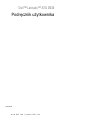 1
1
-
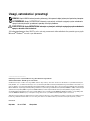 2
2
-
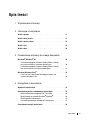 3
3
-
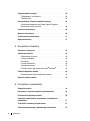 4
4
-
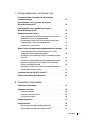 5
5
-
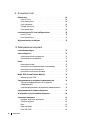 6
6
-
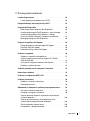 7
7
-
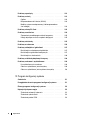 8
8
-
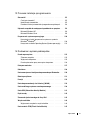 9
9
-
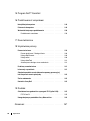 10
10
-
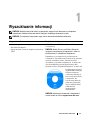 11
11
-
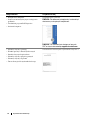 12
12
-
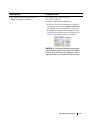 13
13
-
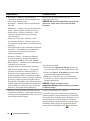 14
14
-
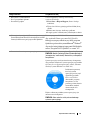 15
15
-
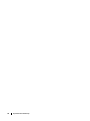 16
16
-
 17
17
-
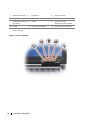 18
18
-
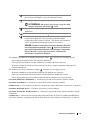 19
19
-
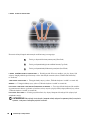 20
20
-
 21
21
-
 22
22
-
 23
23
-
 24
24
-
 25
25
-
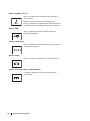 26
26
-
 27
27
-
 28
28
-
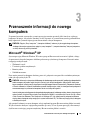 29
29
-
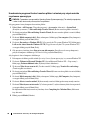 30
30
-
 31
31
-
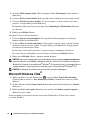 32
32
-
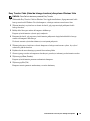 33
33
-
 34
34
-
 35
35
-
 36
36
-
 37
37
-
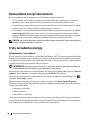 38
38
-
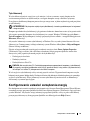 39
39
-
 40
40
-
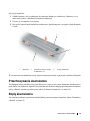 41
41
-
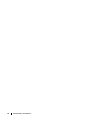 42
42
-
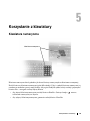 43
43
-
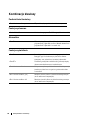 44
44
-
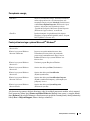 45
45
-
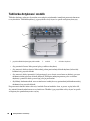 46
46
-
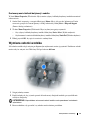 47
47
-
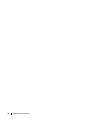 48
48
-
 49
49
-
 50
50
-
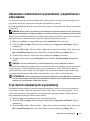 51
51
-
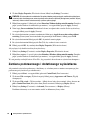 52
52
-
 53
53
-
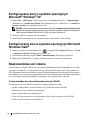 54
54
-
 55
55
-
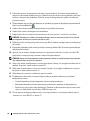 56
56
-
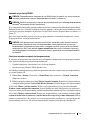 57
57
-
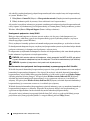 58
58
-
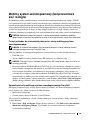 59
59
-
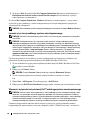 60
60
-
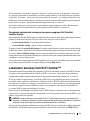 61
61
-
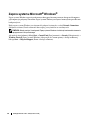 62
62
-
 63
63
-
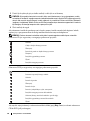 64
64
-
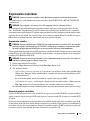 65
65
-
 66
66
-
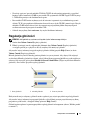 67
67
-
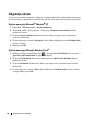 68
68
-
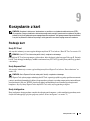 69
69
-
 70
70
-
 71
71
-
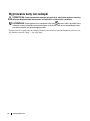 72
72
-
 73
73
-
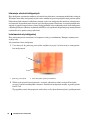 74
74
-
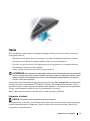 75
75
-
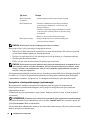 76
76
-
 77
77
-
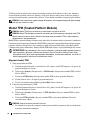 78
78
-
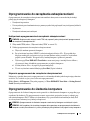 79
79
-
 80
80
-
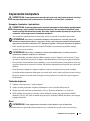 81
81
-
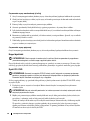 82
82
-
 83
83
-
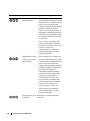 84
84
-
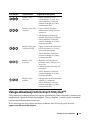 85
85
-
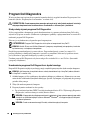 86
86
-
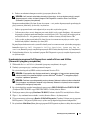 87
87
-
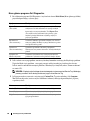 88
88
-
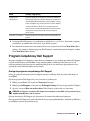 89
89
-
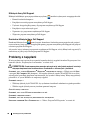 90
90
-
 91
91
-
 92
92
-
 93
93
-
 94
94
-
 95
95
-
 96
96
-
 97
97
-
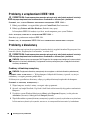 98
98
-
 99
99
-
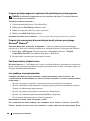 100
100
-
 101
101
-
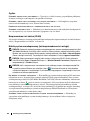 102
102
-
 103
103
-
 104
104
-
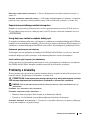 105
105
-
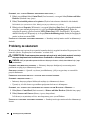 106
106
-
 107
107
-
 108
108
-
 109
109
-
 110
110
-
 111
111
-
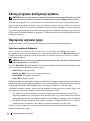 112
112
-
 113
113
-
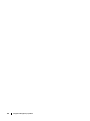 114
114
-
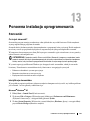 115
115
-
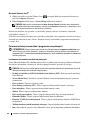 116
116
-
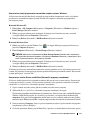 117
117
-
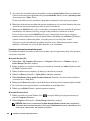 118
118
-
 119
119
-
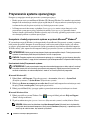 120
120
-
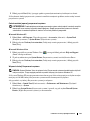 121
121
-
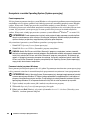 122
122
-
 123
123
-
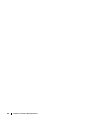 124
124
-
 125
125
-
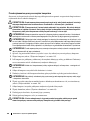 126
126
-
 127
127
-
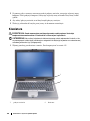 128
128
-
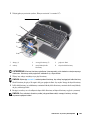 129
129
-
 130
130
-
 131
131
-
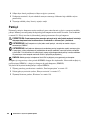 132
132
-
 133
133
-
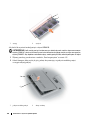 134
134
-
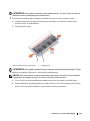 135
135
-
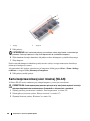 136
136
-
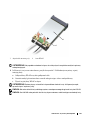 137
137
-
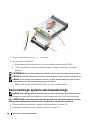 138
138
-
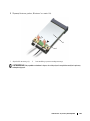 139
139
-
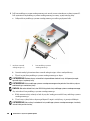 140
140
-
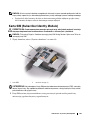 141
141
-
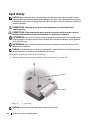 142
142
-
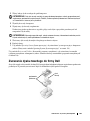 143
143
-
 144
144
-
 145
145
-
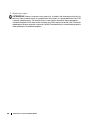 146
146
-
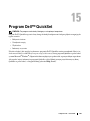 147
147
-
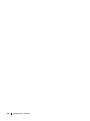 148
148
-
 149
149
-
 150
150
-
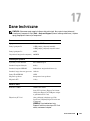 151
151
-
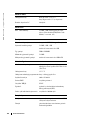 152
152
-
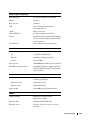 153
153
-
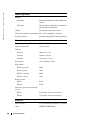 154
154
-
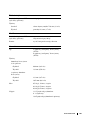 155
155
-
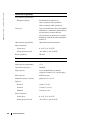 156
156
-
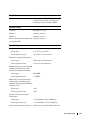 157
157
-
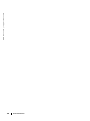 158
158
-
 159
159
-
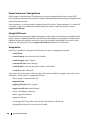 160
160
-
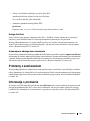 161
161
-
 162
162
-
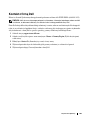 163
163
-
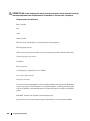 164
164
-
 165
165
-
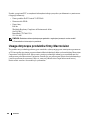 166
166
-
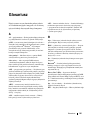 167
167
-
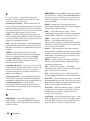 168
168
-
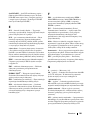 169
169
-
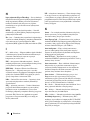 170
170
-
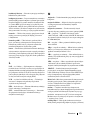 171
171
-
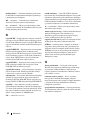 172
172
-
 173
173
-
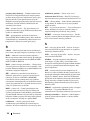 174
174
-
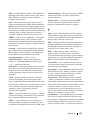 175
175
-
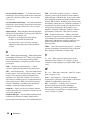 176
176
-
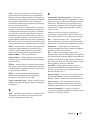 177
177
-
 178
178
Powiązane artykuły
-
Dell Latitude D531 instrukcja
-
Dell Latitude D630 instrukcja
-
Dell Precision M4300 instrukcja
-
Dell Precision M2300 instrukcja
-
Dell Latitude D631 instrukcja
-
Dell Latitude D830 instrukcja
-
Dell Latitude D430 instrukcja
-
Dell Precision M6300 instrukcja
-
Dell Latitude D530 instrukcja
-
Dell Vostro 1500 Instrukcja obsługi